Actualizat în mai 2024: Nu mai primiți mesaje de eroare și încetiniți sistemul dvs. cu instrumentul nostru de optimizare. Ia-l acum la acest link
- Descărcați și instalați instrumentul de reparare aici.
- Lasă-l să-ți scaneze computerul.
- Instrumentul va face atunci reparați computerul.
Când începeți să tastați în bara de adrese a Microsoft Edge (sau Omnibox), browserul afișează sugestii (într-o listă derulantă) pentru căutări și site-uri web conexe, trimițând caracterele pe care le tastați la motorul de căutare utilizat de bara de adrese.
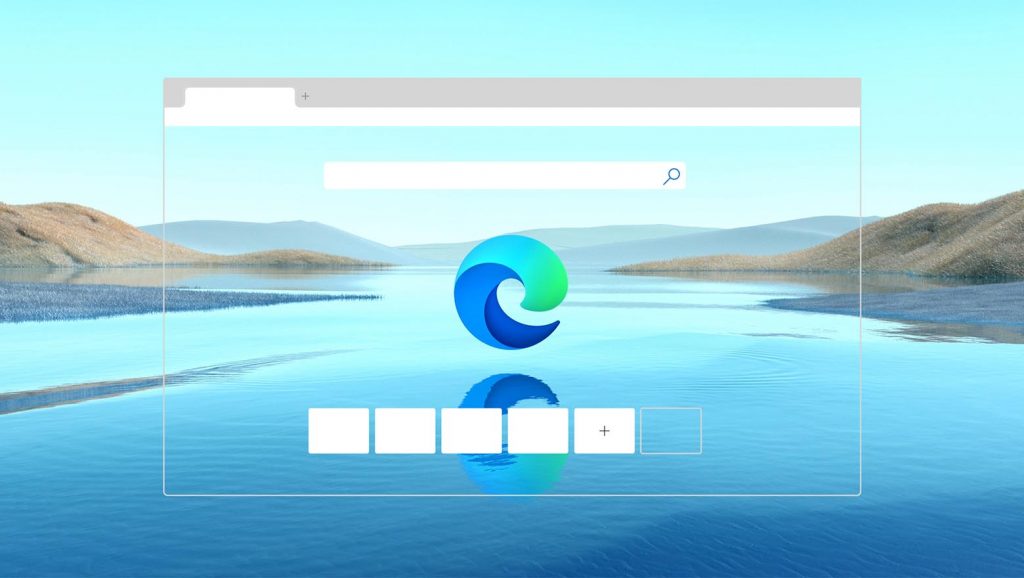
De asemenea, browserul afișează sugestii pentru site-urile web preferate și istoricul de navigare în bara de adrese.
Dacă sunteți îngrijorat de confidențialitatea dvs. și doriți să dezactivați sugestiile preferate și din istoric, iată câteva vești bune pentru dvs.
Versiunile mai noi ale Microsoft Edge au o preferință / semnal ascunsă care poate fi activată pentru a adăuga o nouă opțiune pe pagina de setări Microsoft Edge care poate fi dezactivată pentru a dezactiva complet sugestiile din bara de adrese.
Cum se activează sau se dezactivează sugestiile de căutare în Microsoft Edge

Utilizați acești pași pentru a dezactiva sugestiile de căutare pe Microsoft Edge pe Windows 10:
- Deschide Microsoft Edge.
- Faceți clic pe butonul Setări și mai multe din colțul din dreapta sus (trei puncte).
- Faceți clic pe Setări.
- Faceți clic pe Confidențialitate și servicii.
- În secțiunea Servicii, faceți clic pe opțiunea Barei de adrese.
- Ștergeți căutarea programului și sugestiile site-ului folosind tastatura mea de comutare.
Odată finalizați acești pași, atunci când introduceți caractere în bara de adrese, nu mai trimiteți informații către motorul de căutare implicit pentru a afișa o listă de sugestii de căutare. Cu toate acestea, veți vedea în continuare istoricul și sugestiile preferate.
Activați sau dezactivați sugestiile de căutare în bara de adrese Microsoft Edge pentru utilizatorul curent
- Deschide Microsoft Edge.
- Faceți clic / apăsați butonul Setări și altele (Alt + X) (3 puncte) și faceți clic / apăsați Setări.
- Faceți clic / apăsați Confidențialitate și securitate din partea stângă și activați sau dezactivați (setare implicită) Căutați și sugerați site-uri web în timp ce scriu ce doriți în Confidențialitate din partea dreaptă.
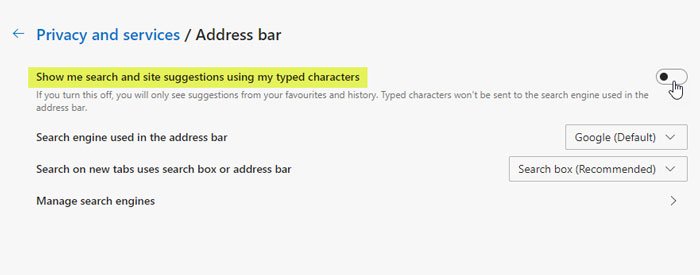
Concluzie
De acolo puteți, de asemenea schimbați motorul de căutare în Edge browser. În mod implicit, este setat la Bing, dar îl puteți schimba cu orice alt motor de căutare, inclusiv Google sau Duck Duck Go. Pentru mai multe informații, consultați articolul nostru despre schimbarea motorului de căutare implicit pentru Microsoft Edge.
Cam despre asta e. Când introduceți interogări de căutare în bara de adrese, nu mai vedeți lista de sugestii pentru motorul dvs. de căutare implicit. Cu toate acestea, veți vedea în continuare sugestii din istoricul căutărilor și din favorite.
Amintiți-vă că noul Edge bazat pe crom este multiplataforma. Este disponibil pentru dispozitivele Windows 7, 8, 10, MacOS, iOS și Android. Dacă nu l-ați folosit încă, citiți articolul nostru despre instalarea Microsoft Edge.
Sfat expert: Acest instrument de reparare scanează arhivele și înlocuiește fișierele corupte sau lipsă dacă niciuna dintre aceste metode nu a funcționat. Funcționează bine în majoritatea cazurilor în care problema se datorează corupției sistemului. Acest instrument vă va optimiza, de asemenea, sistemul pentru a maximiza performanța. Poate fi descărcat de Faceți clic aici

CCNA, Web Developer, Troubleshooter pentru PC
Sunt un pasionat de calculator și un profesionist IT practicant. Am experiență de ani de zile în spatele meu în programare pe calculator, depanare și reparații hardware. Mă specializează în Dezvoltarea Web și în Designul bazelor de date. De asemenea, am o certificare CCNA pentru proiectarea și depanarea rețelelor.
